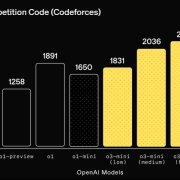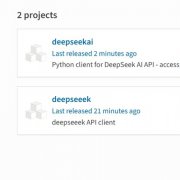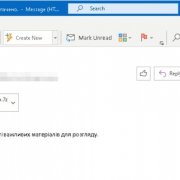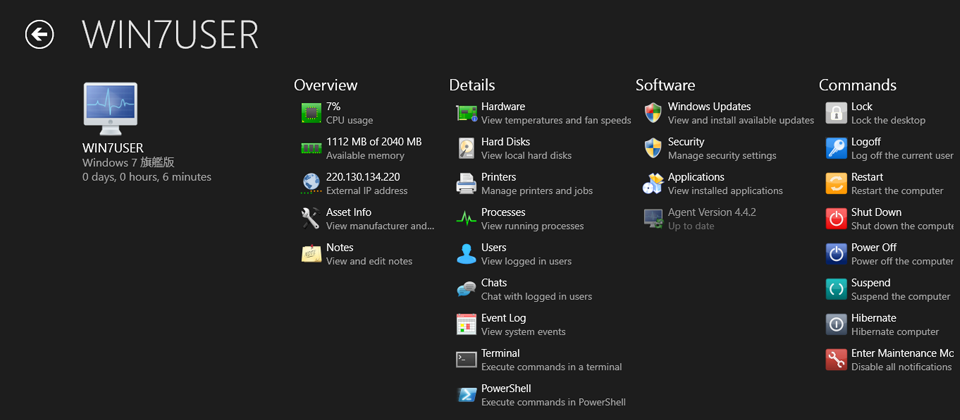
透過手機、平板上的遠端行動App去管理電腦主機,是現在IT工作者期望的工作方式之一,Pulseway即是一款這樣的工具(過去名為PC Monitor),不過它的操作形式比你想像的簡單很多。
若依照傳統遠端遙控桌面的方式,當連線至一臺Windows PC時,就算一個看似簡單的關機動作,往往需要一步步地找到系統上的關機功能按鈕,才能執行。Pulseway則是將許多遠端控制常用的系統功能,變成使用者一鍵就能完成,徹底簡化遠端桌面可能需要的操作步驟。
不僅是關機、登出、重新啟動等基本指令,它的遠端控制功能也相當豐富,像是你可以從手機、平板電腦上隨時隨地檢視受控電腦的使用狀況,檢視事件記錄,甚至是執行Windows Update,使用命令列、PowerShell等功能。
已經推出4大行動平臺App,可遠端控制多種OS的電腦
Pulseway的控制端是一支App,對於行動平臺的支援相當廣泛,你可以在iOS、Android、Windows 8與Windows Phone平臺的市集找到該App,因此不論大部分智慧型手機、平板電腦,幾乎都能夠安裝使用。
針對受控電腦平臺,Pulseway的支援也非常豐富,這是一般遠端控管App所不及的,像是TeamViewer、Splashtop等遠端控管產品,大多以支援Windows、Mac OS系統為主,其中Splashtop還能支援Linux Ubuntu環境,算是不錯。
而Pulseway不僅支援Windows、Mac OS系統,也能提供多種Linux系統的支援,像是CentOS、RHEL、Oracle Linux、Fedora、SUSE Linux、openSUSE,對於RaspberryPi這樣的迷你電腦,也提供代理程式。
我們實際從一臺Android手機,開啟3G網路並執行Pulseway App,對iThome測試室中的Windows 7、Windows 8受控電腦主機發出命令,可以執行關機、登出、喚醒、重新啟動等功能。當按下這些功能紐後,介面上將會提示訊息以成功送出,過了大約1-6秒(視網路狀況而定),受控電腦將開始執行動作。不過,如果電腦在關機狀態下,我們並無法將電腦主機成功喚醒開機。
即使是裝在遠端電腦主機中VM環境的系統,同樣能做到遠端控制。我們實際在Windows Server 2012與Ubuntu VM電腦上,安裝Pulseway代理程式以納入管控,這些VM也都可以聽令行事。綜合來說,使用這款工具,將能夠對應讓使用者不同平臺的遠端管理需求,非常方便。
提供一般電腦、伺服器的基本監控與管理功能,操作簡易
從Pulseway的運作方式上來看,管理者需要在手機或平板上,先下載Pulseway App並安裝,首次使用必須註冊Pulseway帳號,以便後續帳號驗證。它的帳號、密碼都有最少10個字母的限制,在註冊要求方面算是嚴格。
另一方面,在受控的電腦上安裝代理程式時,只要輸入同樣的註冊帳號資訊後,即可透過Pulseway搭配的後臺雲端服務,將該臺電腦納入受控PC名單之中。
相較於遠端遙控桌面App,這款產品的優勢在於,介面上的各個功能都是以選單按鈕形式呈現,更利於手機、平板等行動裝置上的操作,你只要手指上下滑動滾軸,便能尋找對應的功能與命令。
舉例來說,我們只要開啟App,便能夠看到受控電腦清單,點選其中的任一臺電腦後,畫面中就可以看到受控電腦主機的CPU使用率、記憶體使用量、IP位址,以及其他檢視與控制的功能按鈕。
如果你想要看更多詳細的設備資訊,也只需要找到指定的類別,並點擊到下一層瀏覽,像是進入資產資訊之後,便能檢視作業系統產品金鑰、序號與BIOS資訊;在硬體資訊這一項,可以檢視系統溫度、事件Log記錄,並能直接檢視電腦主機的儲存容量,以及瀏覽各層資料夾項目。其中,尤其是事件Log記錄的查詢,對於排除較複雜的系統運作問題應該有不少的幫助。
此外,這裡也很貼心地提供記事本的備忘錄選項,這樣的小功能對於使用者來說,提供不少方便性,我們可以針對各臺PC主機記錄個別待辦事項,而不用透過其他記事App輔助記憶。
可背景執行結束應用程序、移除已安裝軟體,以及命令列等工作
我們也實際測試這款App的其他遠端控制功能,像是我們可以透過Pulseway直接檢視受控電腦主機正在執行的應用程序,並能夠選擇結束工作,清除已經當掉的程式。
對於已經安裝的應用程式,我們也能從Pulseway的App執行遠端移除,只可惜並不是每個應用程序都能這樣做。據我們觀察,原則上,微軟本身的應用程式幾乎都能夠遠端解除安裝,而像是Google Chrome、VMware Workstation、Xshell等多個應用程式則無法移除,這可能是因為這些應用程式並沒有提供解除安裝相關資訊,因此這款App將無法使用msiexec工具來移除這些應用程式。
此外,若要執行Windows作業系統的命令列功能,我們也可以直接在App介面中輸入,我們實際輸入Del D:test\*.*後,我們便成功刪除D磁碟中test資料夾的所有檔案。而且,它也能執行PowerShell功能,像是輸入ipconfig後,便能快速檢視詳細的網路資訊。
綜合來說,這些操作過程,大致在一到三個動作內就能做到。而且我們發現,過程將會是在背景執行,受控電腦畫面上並不會顯示任何視窗,這也代表,當我們透過App遠端操作這些功能時,正在操作電腦的使用者並不會察覺,系統列中也不會顯示。
最後值得注意的是,在Pulseway個人免費使用的版本當中,雖然功能與控制PC數量有限制,但這些功能對於IT人原來說已經相當實用,不過,也因為這款App的使用門檻低,因此可能造就一般使用者也能用這樣的工具遠端控制公司電腦,相對來說,IT管理者若是沒有做好防範,一旦使用者心存不詭,或者是Pulseway帳號遺失、被竊,也可能為企業帶來管理上的風險。

功能介面以選項形式陳列,相當易於操作
在個人版本中,可控管5臺電腦主機,並能做到電腦主機的細部監控,以及Windows更新與應用程式移除的執行。不像一般遠端桌面連線那樣麻煩,你可以透過App介面上的功能選項,直接點選、操作,相當實用。
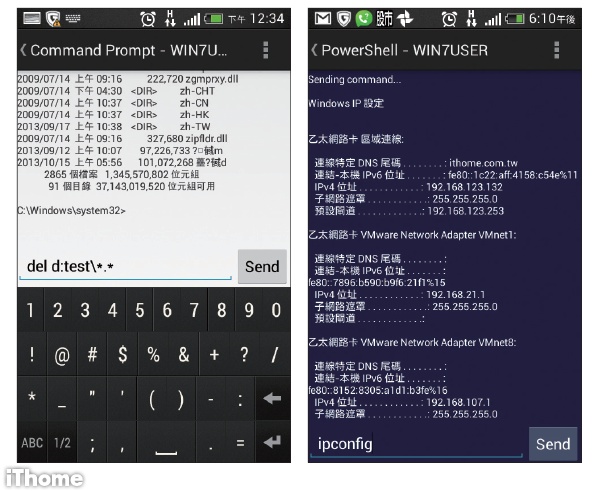
可遠端執行命令列與PowerShell指令
我們可透過Android手機,遠端執行受控電腦上的命令列與PowerShell功能,程式上也很容易,並能夠在手機畫面上直接顯示指令操作之後的結果。
產品資訊
Pulseway 4.4
●建議售價:免費,專業版每系統每月1.34美元 ●原廠:MMSOFT Design ●網址:www.pulseway.com ●服務模式:雲端模式 ●支援行動平臺:iOS、Android、Windows phone與Windows 8 App ●支援電腦主機平臺:Windows、Mac OS、Debian Linux、RaspberryPi、CentOS 6.x、RHEL 6.x、Oracle Linux 6.x、Fedora 16+、SUSE Linux 11 SP3、openSUSE 11.3+
【註:規格與價格由廠商提供,因時有異動,正確資訊請洽廠商。】
熱門新聞
2025-02-05
2025-01-31
2025-01-30
2025-02-03
2025-02-03
2025-02-05
2025-02-05